pcやmacでphotoshopを購入する方法(pcやmacでphotoshopを購入する)。
このWikihowは、あなたのコンピュータでadobe photoshopのサブスクリプションを購入する方法を教えます...
ステップス
- 1 https://www.adobe.com/products/photoshop.html在网络浏览器中 に移動します。Photoshopのサブスクリプションは、お使いのコンピュータの最新のウェブブラウザ(SafariやFirefoxなど)を使って購入することができます。
- 2 「Buy Now」をクリックします。画面右上付近の青いボタンです。購入場所や時間帯によって、追加で購入する商品やサービスを選択することができます。プロンプトが表示されたら、興味がある場合は「今すぐ追加」を、興味がない場合は「いいえ」をクリックしてください。
- 3.適切なプランを閲覧する。Photoshopのサブスクリプションを個別に購入することも、他のアドビアプリケーションをプランに追加することも可能です。オプションや価格は変動します。ご希望のプランの下にあるドロップダウンメニューをクリックし、請求書の支払い方法を選択してください。価格は選択内容に応じて更新されます。年間契約しない場合は、「シングルアプリケーション」の「マンスリープラン」を選択し、ドロップダウンメニューからPhotoshopも選択されていることを確認してください。
- 4 ご希望のプランに応じて、「今すぐ購入」をクリックします。
- 5 メールアドレスを入力し、「続ける」をクリックします。
- 6 Adobeアカウントにログインする。Adobe IDをお持ちの方は、パスワードを入力し、「続ける」をクリックしてください。そうでない場合は、画面の指示に従って、今すぐアカウントを作成してください。
- 7お支払い情報を入力する。税金はお住まいの地域によって計算されます。
- 8 「Place Security Order」をクリックします。画面下部の青いボタンです。これで購入は完了です。購入情報、Photoshopのダウンロード・登録方法を記載したメールをお送りします。
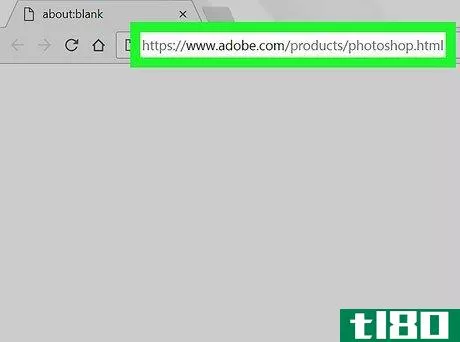
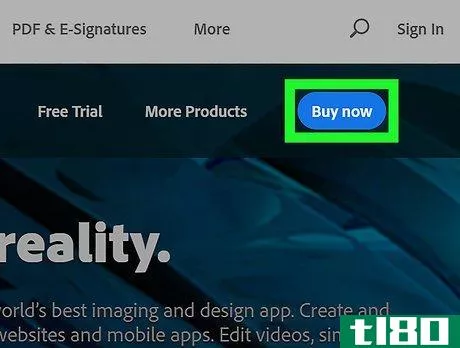
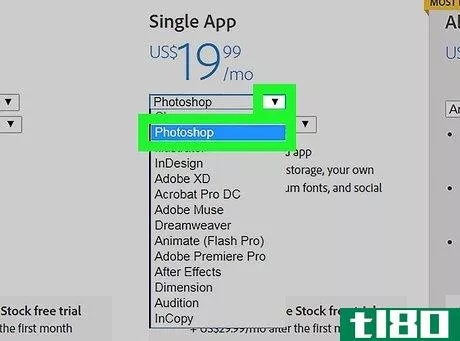
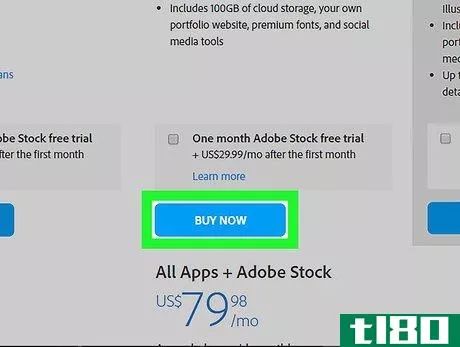
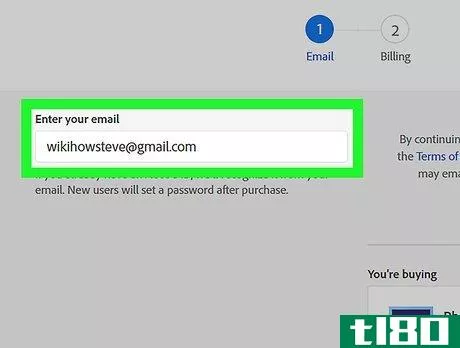
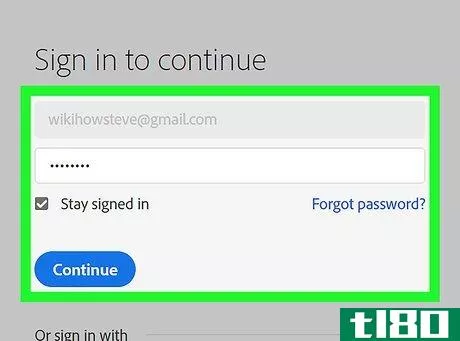
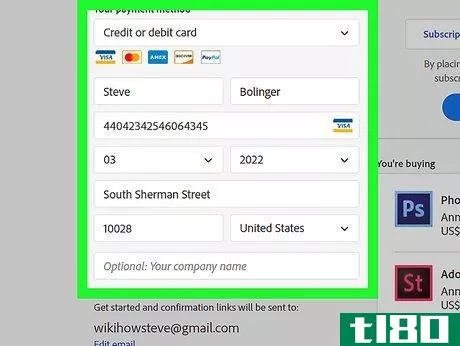
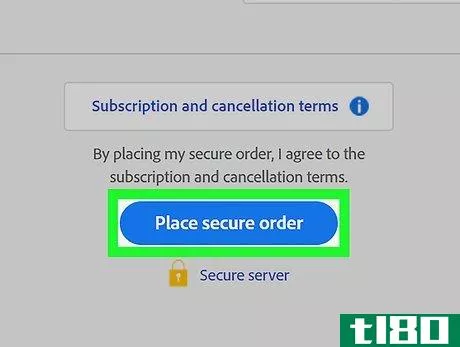
- 2022-03-11 06:32 に公開
- 閲覧 ( 22 )
- 分類:IT